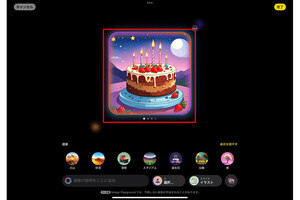もうすぐ2月。なにやら発表されそうな気配を感じるのは、私だけでしょうか? 2012年第1四半期の決算では、過去最高の売上高と純利益を記録したAppleのこと、まだまだこの勢いは続きそうです。
さて、今回も引き続き「Blu-ray」について。素のLionでもBD-ROMを読める、BD-REに書き込めることが確認できたところで、BD-Rへの書き込みなど次なるステップに進んでみよう。
OS XでBD-Rは焼ける?
結論から言うと、OS X標準のソフトウェアでBD-Rは「焼ける」。使用する光学ドライブにより使用されるドライバが異なるため、ハードウェアレベルでBD-Rの書き込みに対応したドライブのすべてで可能とは言い切れないが、筆者が購入した「BUFFALO BRXL-PCW6U2-BK」(パイオニア製BDR-TD04を内蔵)ではBD-Rを「焼く」ことができた。以下、その手順を紹介してみよう。
最初に、書き込みたいファイル/フォルダをもとにISOイメージを作成する。ディスクイメージ(*.dmg)を変換する方法(Disk Utility.appを使えばGUIで作業できる)でもかまわないが、ここではhdiutilコマンドを利用して「書類」フォルダ(~/Documents)全体からISOイメージを作成している。作成後のISOイメージがBD-Rの容量を上回らないよう注意すれば、ファイル名に日本語を使うかどうかといった問題は気にする必要がない。
以下に示すコマンドラインは、Windowsなど他プラットフォームでも読み取れるようハイブリッド形式(HFS+ISO)のISOイメージを作成している。オプション「-default-volume-name」ではボリューム名を、「-verbose」はイメージ作成時の詳細なメッセージ出力を、「-o」は出力先のイメージファイル名をそれぞれ指定している。
$ hdiutil makehybrid -iso -joliet -default-volume-name 'Backup' -verbose -o backup.iso ~/Documents
BD-Rは焼ける、しかも標準装備のコマンドで
筆者の場合、上記の方法で約24GBのISOイメージファイル(backup.iso)が出力された。これをBD-Rに書き込めばいいのだが……FinderからはBD-Rに書き込むことはできない。そこで、BD-Rへの書き込みに対応しているかどうか不明だったdrutilコマンドを試してみたところ、なんと! なにも小細工を施すことなく、4倍速対応のBD-Rブランクディスクへ書き込むことができた。
drutilは、OS X 10.3(Panther)で追加されたディスクイメージを扱うためのコマンド。OS X Lionの現在では、DiscRecording.frameworkの機能を利用した光学メディアへの書き込みをサポートするため、ドライバによってはBD-R/REに書き込めるものと考えられる。筆者が利用した以外のBD-R/RWドライブは、同じ方法ではBD-Rに書き込めない可能性もあるので注意してほしい。
コマンド実行例は以下に示すとおり。内部コマンド「burn」は、デフォルトの光学ドライブへ引数として与えたファイル(backup.iso)を書き込むことを意味し、オプション「-speed」で書き込み速度を(ここでは4倍速)、書き込み後の検証を行うために「-verify」、書き込み後にマウント処理を行うために「-mount」というオプションを使用している。これで数十分ほど待てば、BD-Rの完成だ。
$ drutil burn -speed 4 -verify -mount backup.iso
知ってベンリなdrutilコマンド
drutilコマンドには、書き込み以外にもいろいろな機能が用意されている。詳細は「man drutil」をチェックしていただくとして、ここでは覚えておいて損はないコマンド実行例をいくつか紹介してみよう。
まず、ドライブ情報のチェックから。引数に「list」を与えてコマンドを実行すると、drutilコマンドで扱うことができる光学ドライブがリストアップされる。BDR-TD04の場合、サポートレベルが「Unsupported」と表示されるが、これは汎用ドライブサポート(OS Xの標準機能)を意味し、書き込みそのものには影響しない。なお、引数に「info」を与えて実行すれば、対応メディアなど詳細情報も確認できる。
$ drutil list
Vendor Product Rev Bus SupportLevel
1 PIONEER BD-RW BDR-TD04 8.03 USB Unsupported
ディスクの取り出しも当然実行できる。トレイを開けて取り出す場合は「tray open」でOKだ。ドライブによっては、「tray close」でトレイを閉めることもできるが、BDR-TD04では対応していない。
$ drutil tray open
メディアのステータス確認もできる。ブランクディスクをセット(Finderのダイアログでは「無視」を選択)したあと、引数に「status」を与えてコマンドを実行すれば、容量や書き込みが可能かどうかといった情報が表示されるはずだ。